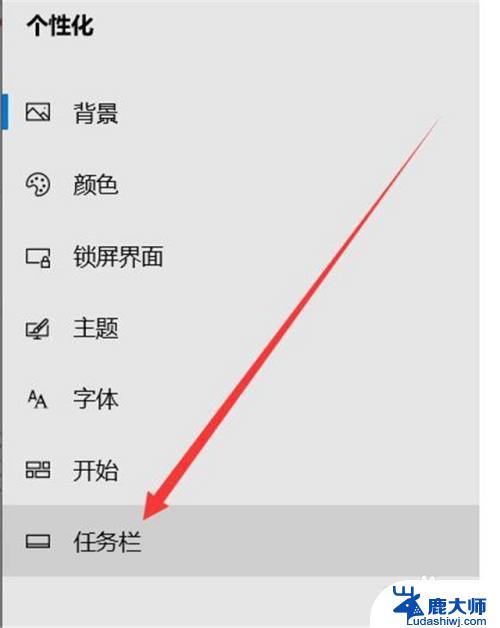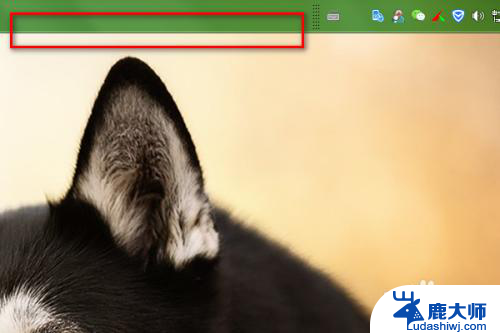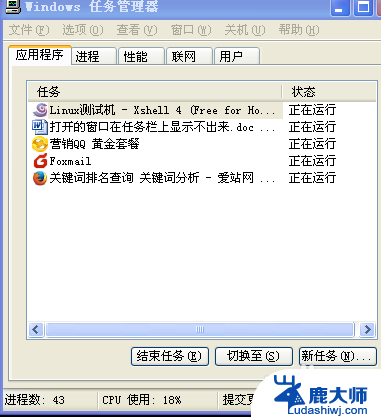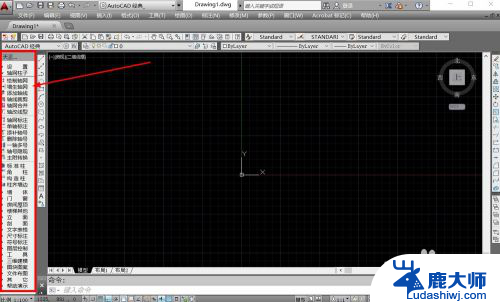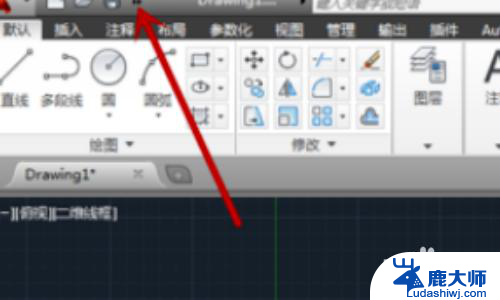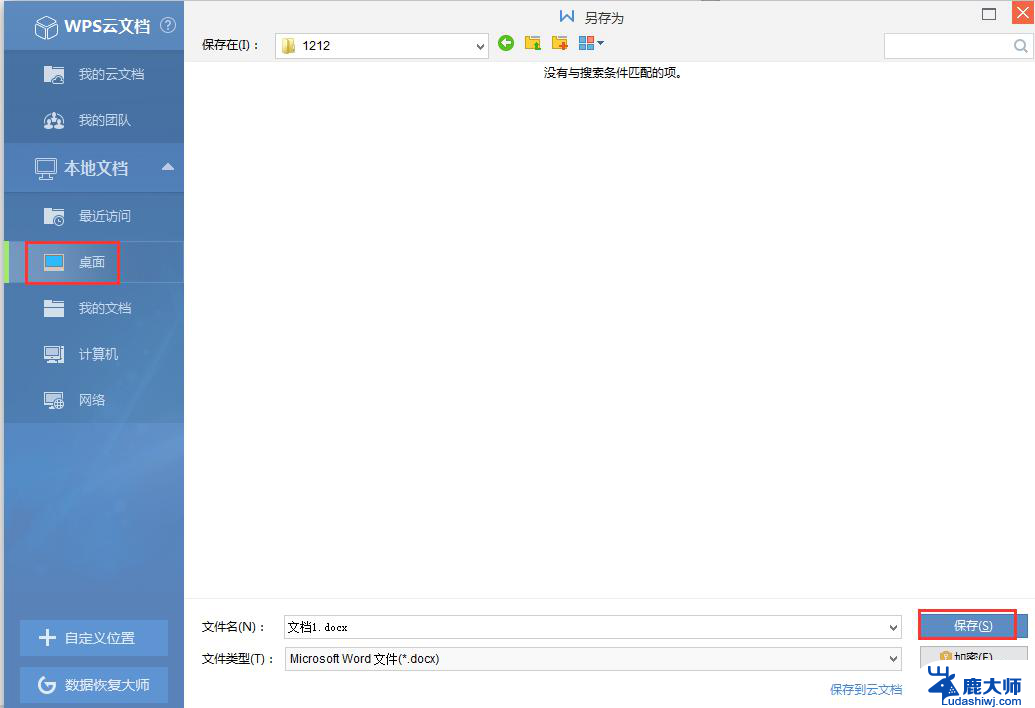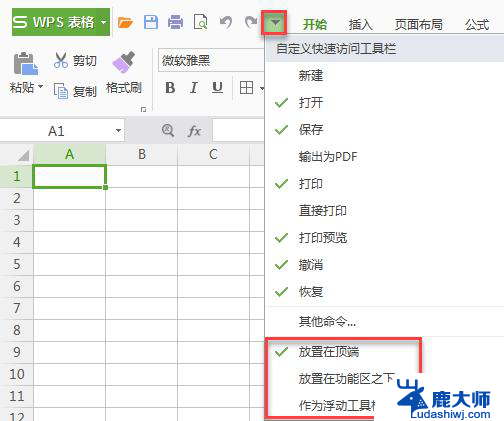电脑桌面工具栏跑到右边如何恢复 任务栏移动到右边去了怎么调整
更新时间:2024-08-12 15:06:15作者:xtang
当我们使用电脑的时候,有时候会遇到一些突发状况,比如电脑桌面工具栏跑到右边去了,或者任务栏移动到右边去了,这时候就需要我们去调整它们的位置,调整电脑桌面工具栏或任务栏的位置并不复杂,只需要按照一定的步骤进行操作即可恢复到原来的位置。下面我们就来看看如何调整电脑桌面工具栏和任务栏的位置。
方法如下:
1.先在任务栏的空白处右键看一看,是否锁定,锁定了的话,要先解锁。这一点很多人忽视了。
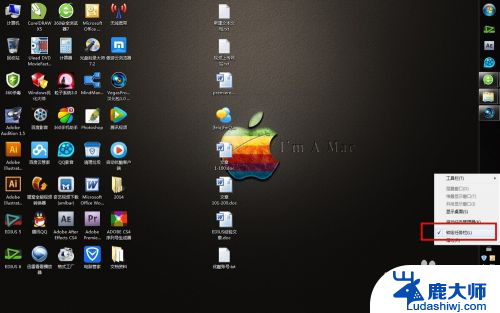
2.解锁完毕后,按住空白处,尝试着拖动一下,看能否拖拽动。一般是能拖动的。
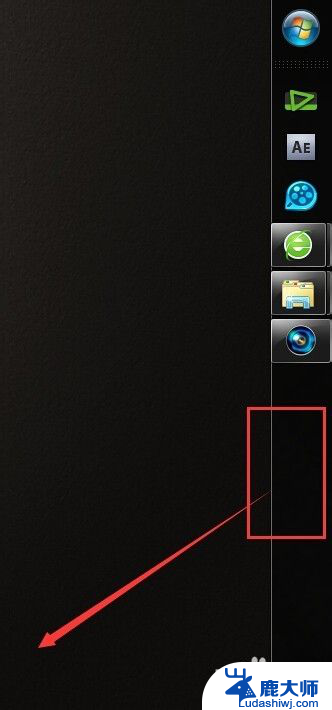
3.能的话,就拖拽着工具栏网电脑的下边走,放到下边去。直接拖拽即可。
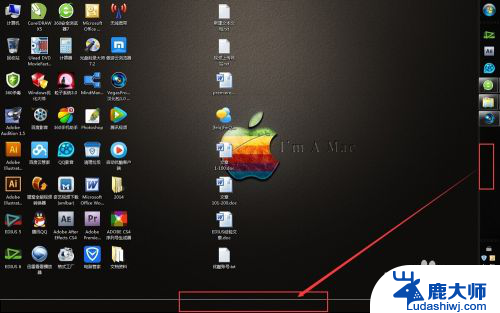
4.鼠标放下后,我们的工具任务栏就放到了桌面的下方。这样还不能完全设置好。
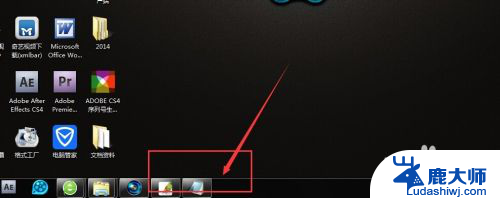
5.在工具栏的空白处,右键,找到“锁定任务栏”,点击一下,把它锁定住。
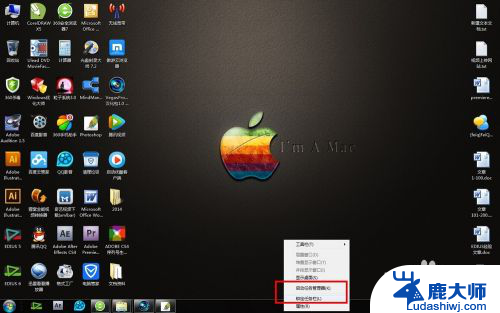
6.锁定之后,为了保险起见。我们还要拖动试一试,看能否移动了,如果移动的话,就代表没有设置成功。还需要再锁定一次。
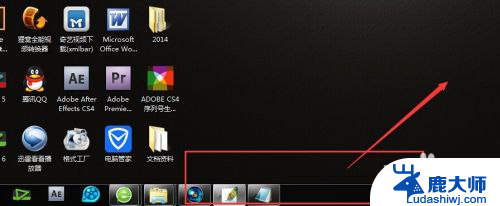
以上就是电脑桌面工具栏跑到右边如何恢复的全部内容,如果遇到这种情况,你可以按照以上步骤解决,非常简单快速。